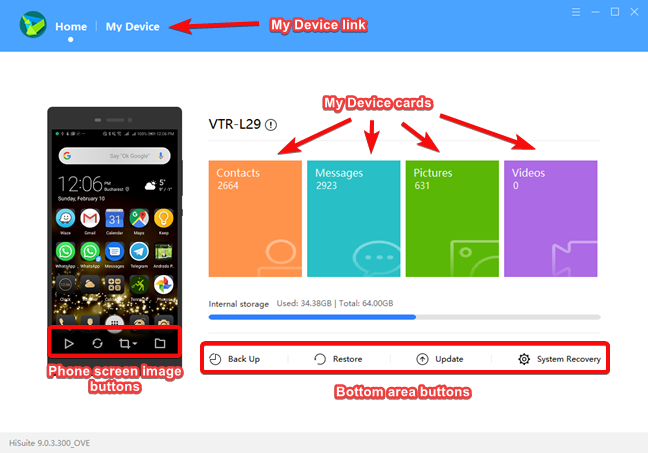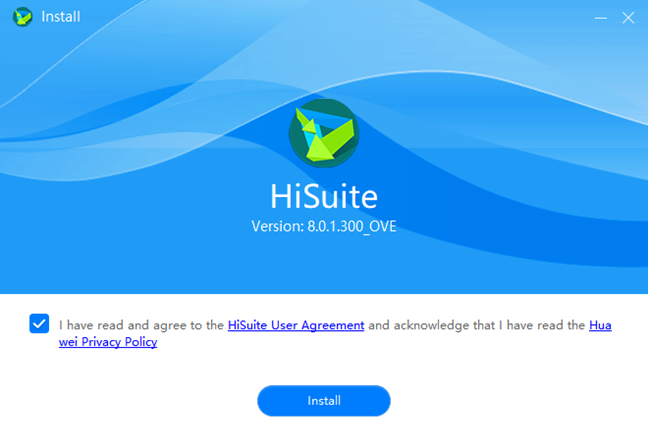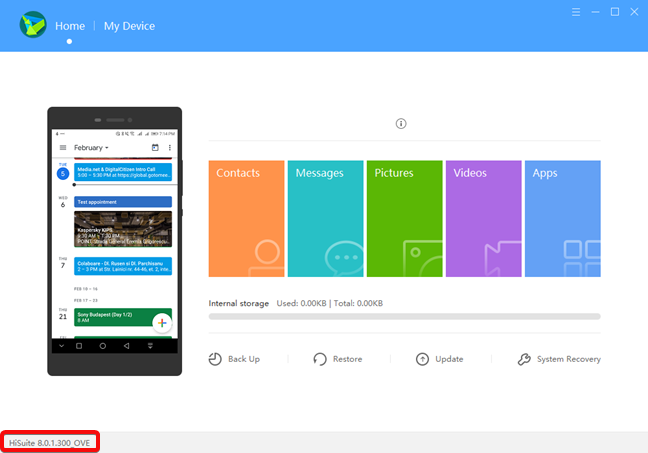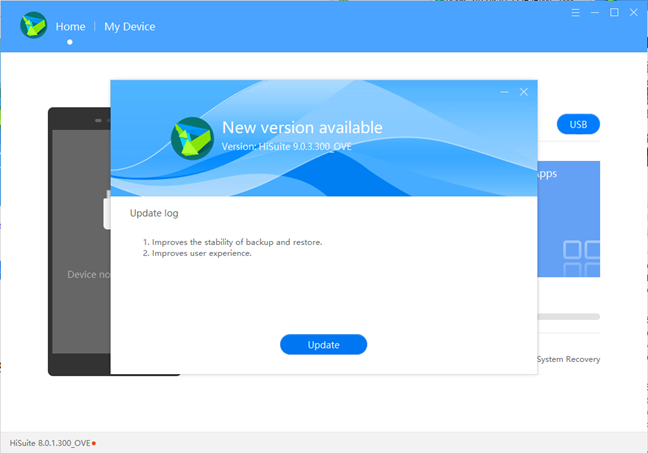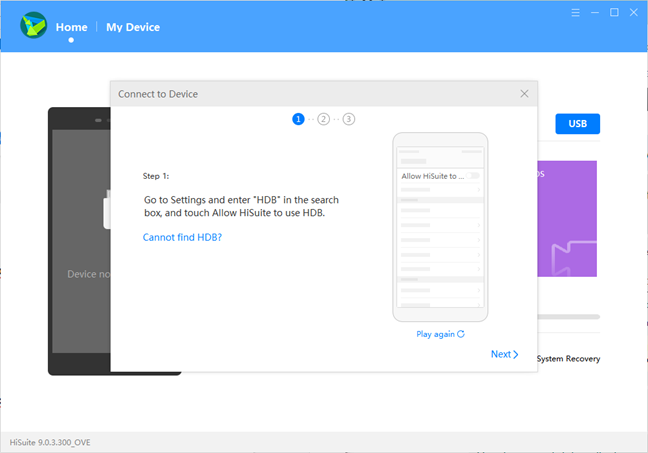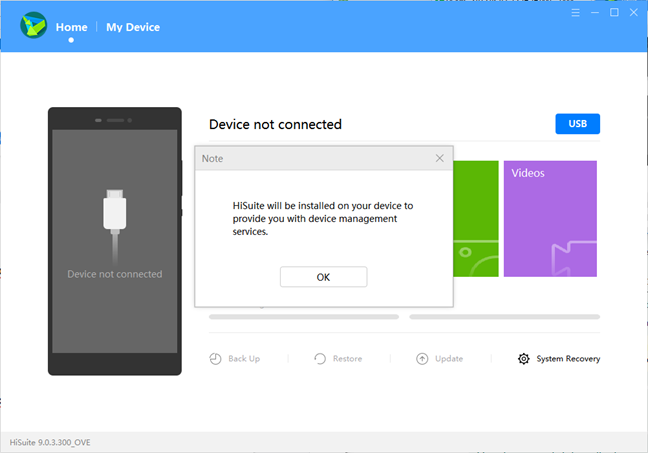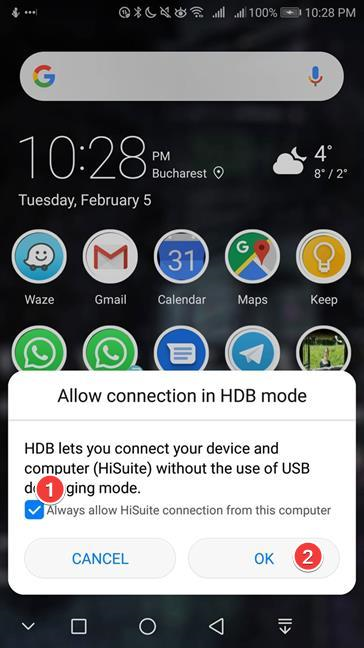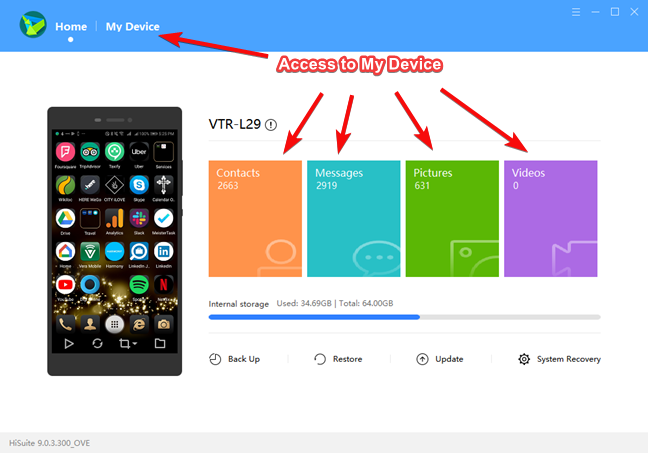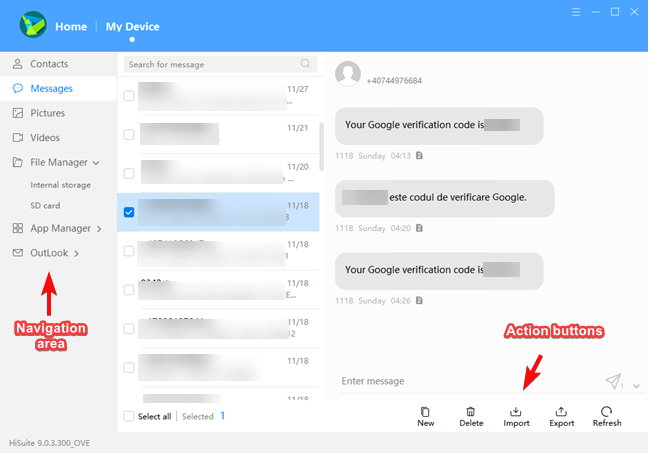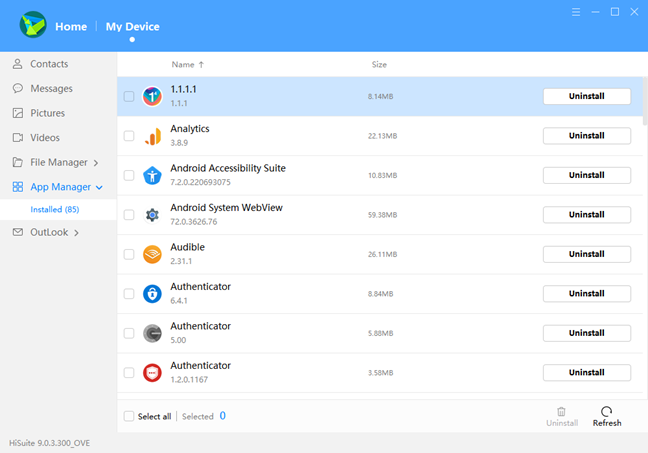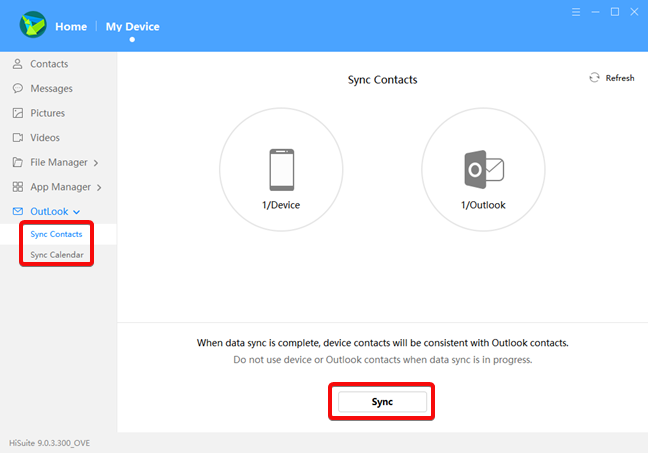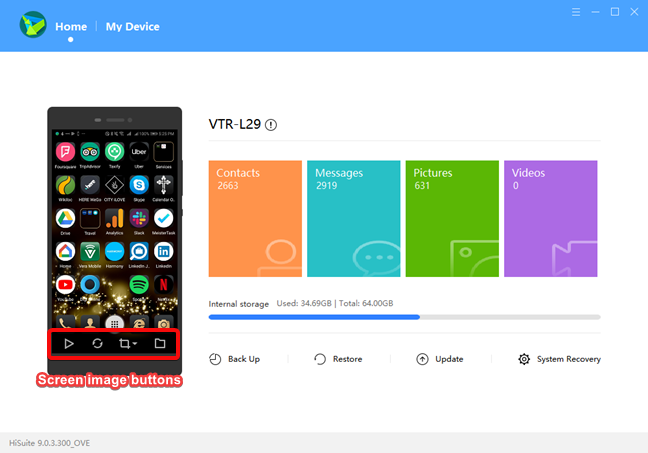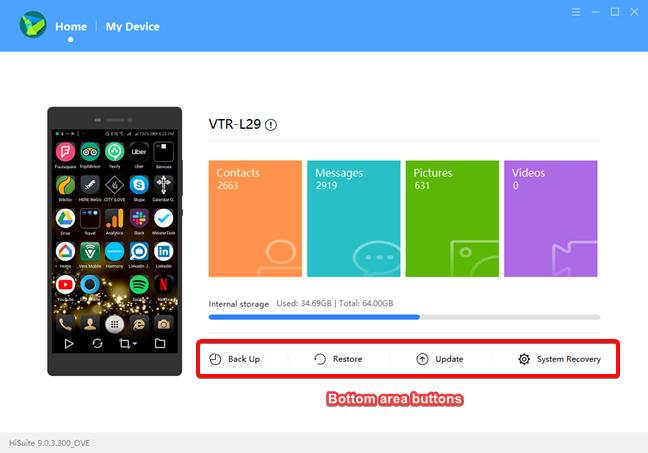Si vous possédez un smartphone ou une tablette Android fabriqué par Huawei et que vous souhaitez un moyen de le connecter à votre PC Windows, vous devez utiliser HiSuite . Vous pouvez l'utiliser pour parcourir et importer des fichiers depuis votre smartphone, envoyer des messages, prendre des captures d'écran ou sauvegarder votre smartphone Android, tout en étant confortablement assis devant votre PC Windows. Voyons comment configurer HiSuite et l'utiliser pour connecter votre smartphone Huawei à votre ordinateur Windows :
Contenu
- Utilisation de HiSuite par rapport à d'autres méthodes pour connecter un smartphone Huawei à un PC Windows 10
- Installez HiSuite sur votre ordinateur Windows
- Installez et activez HiSuite sur votre appareil Huawei
- Utilisez HiSuite pour visualiser, importer et exporter des contacts, des messages, des images, des vidéos et des fichiers
- Utilisez HiSuite pour désinstaller des applications de votre smartphone Huawei
- Utilisez HiSuite pour synchroniser votre smartphone Huawei avec Microsoft Outlook
- Utilisez HiSuite pour refléter l'écran et prendre des captures d'écran du smartphone Huawei sur votre ordinateur Windows
- Utilisez HiSuite pour sauvegarder, restaurer, mettre à jour ou récupérer le smartphone Huawei
- Quelles données souhaitez-vous transférer entre votre smartphone Huawei et votre ordinateur Windows ?
REMARQUE : Ce guide a été créé à l'aide d'un ordinateur avec Windows 10 et d'un smartphone Huawei P10 avec Android 8 Oreo. Les applications HiSuite pour Windows et Android devraient fonctionner de la même manière sur tous les ordinateurs Windows et les smartphones et tablettes Huawei.
Utilisation de HiSuite par rapport à d'autres méthodes pour connecter un smartphone Huawei à un PC Windows 10
HiSuite est la solution de Huawei pour connecter votre appareil Android à votre ordinateur Windows. C'est une combinaison de deux applications : une pour Windows et une autre pour Android. Les applications sont conçues pour se connecter à l'aide d'un câble USB. Veuillez noter que nous avons trouvé de nombreuses références à une connexion WiFi utilisant HiSuite , mais elles semblent pointer vers des versions plus anciennes de l'application. Cette fonctionnalité semble avoir disparu de la dernière version que nous avons utilisée lors de la création de ce didacticiel. Une fois que vous avez connecté votre smartphone à votre ordinateur Windows, vous pouvez effectuer les activités suivantes :
- Vue d'ensemble, importer et exporter des contacts, des messages, des images, des vidéos et des fichiers.
- Affichez et désinstallez les applications sur votre appareil Huawei.
- Synchronisez vos contacts et votre calendrier avec Microsoft Outlook .
- Mettez en miroir l'écran du smartphone Huawei sur votre ordinateur Windows.
- Prenez des captures d'écran de l'écran du smartphone.
- Sauvegardez le smartphone Huawei sur l'ordinateur et restaurez à partir de celui-ci.
- Mettez à jour le firmware de votre smartphone Huawei.
- Effectuez une récupération du système sur un smartphone que vous ne pouvez pas allumer.
Ces fonctionnalités sont accessibles via trois zones différentes de l'interface :
- Les boutons sur l'image de votre smartphone Huawei.
- Mon appareil - qui a différentes cartes qui agissent comme des raccourcis.
- Les boutons situés en bas de l' application HiSuite .
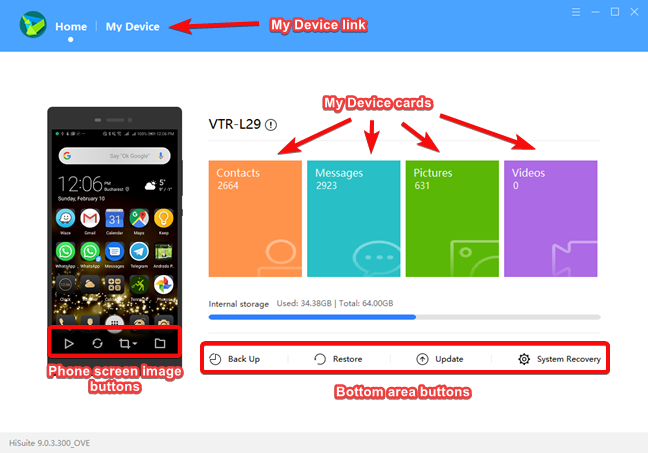
Les éléments de l'interface utilisateur de HiSuite
L'interface utilisateur de HiSuite peut être un peu déroutante, notamment parce que les boutons d'image de l'écran du smartphone n'apparaissent que si vous passez votre souris dessus. Une fois que vous vous êtes habitué à l'interface, cela devient facile, mais nous souhaitons que Huawei ait un meilleur design.
Si vous souhaitez consulter la liste complète des fonctionnalités décrites par Huawei, consultez la page des fonctionnalités HiSuite .
Si vous ne souhaitez pas utiliser l'application proposée par Huawei, il existe des solutions alternatives pour connecter des ordinateurs Windows avec des appareils Android bien qu'aucune d'entre elles n'offre toutes les fonctionnalités de HiSuite :
Installez HiSuite sur votre ordinateur Windows
HiSuite démarre l'installation avec une application Windows développée par Huawei pour intégrer leurs appareils (smartphones et tablettes) aux ordinateurs Windows. Dans votre navigateur Web, accédez à la page d'assistance HiSuite et téléchargez le fichier d'installation. Exécutez le fichier d'installation sous Windows, nommé HiSuite_[version_number].exe , et suivez l'assistant d'installation sans encore connecter l'appareil Huawei à votre ordinateur.
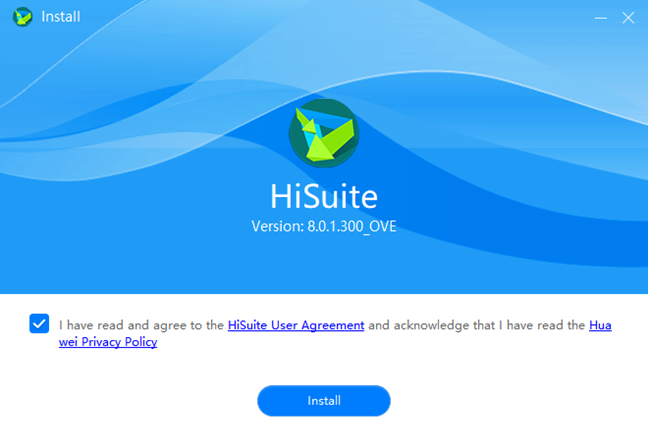
Installer HiSuite sous Windows
Pour vous assurer que vous disposez de la dernière version de l' application HiSuite pour Windows, cliquez ou appuyez sur le nom de l'application dans le coin inférieur gauche, écrit en minuscules.
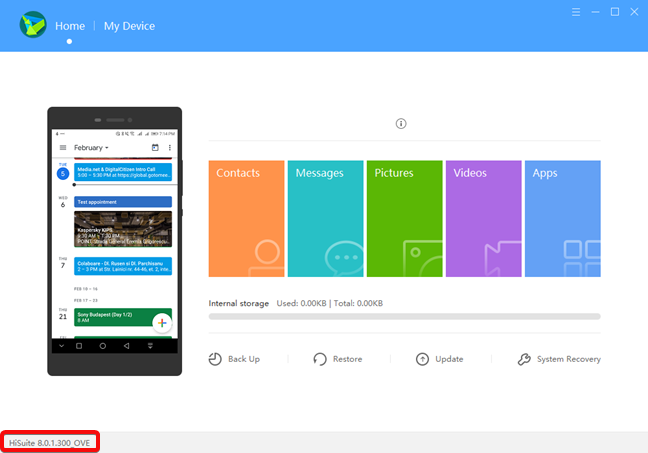
Vérifier la version de HiSuite
Si vous constatez qu'une nouvelle version est disponible, appuyez sur le bouton Mettre à jour.
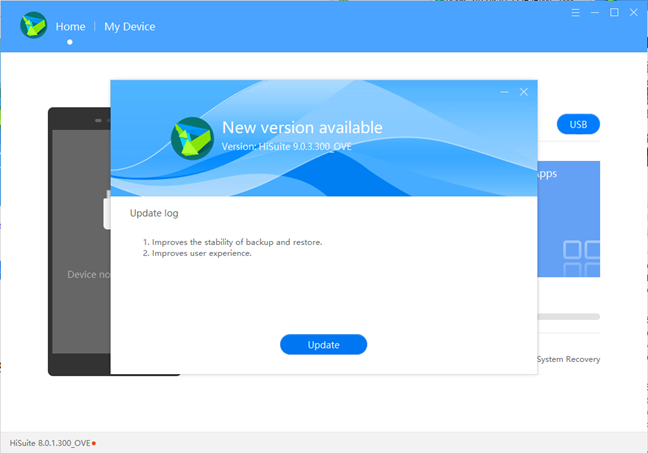
Nouvelle version disponible pour HiSuite
Une fois la nouvelle version téléchargée et installée, vous êtes prêt à connecter votre smartphone ou tablette Huawei à votre ordinateur Windows.
Installez et activez HiSuite sur votre appareil Huawei
Ouvrez HiSuite et connectez votre smartphone Huawei à votre ordinateur Windows à l'aide d'un câble USB.

Smartphone Huawei connecté via un câble USB à un PC
Votre smartphone Huawei a besoin de quelques ajustements. La première consiste à permettre à HiSuite de se connecter à votre smartphone. Huawei a introduit un paramètre particulier pour HiSuite dans son implémentation Android. Le message à l'écran est assez explicite sur ce que vous devez faire : "Allez dans Paramètres et entrez HDB dans la zone de recherche, puis touchez Autoriser HiSuite à utiliser HDB."
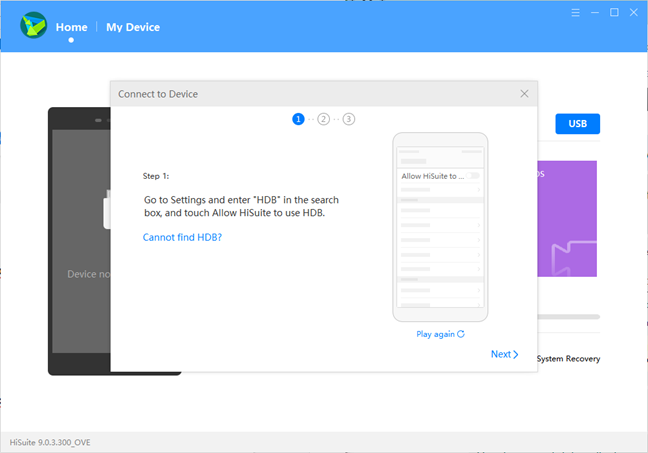
Autoriser HiSuite à utiliser le message HDB
Ouvrez Paramètres sur votre smartphone Huawei, recherchez "HDB" et assurez-vous que le paramètre " Autoriser HiSuite à utiliser HDB" est activé. Le chemin d'accès complet dans les paramètres est le suivant : " Sécurité et confidentialité → Plus (verrouillage SIM, administrateurs d'appareils) → Autoriser HiSuite à utiliser HDB ".

Autoriser HiSuite à utiliser HDB dans Android
Si le smartphone ne s'affiche pas dans HiSuite lors de futures connexions, désactivez le paramètre HDB et réactivez-le. Si l' application HiSuite n'est pas déjà installée sur votre smartphone Android, l'application Windows va pousser ce processus.
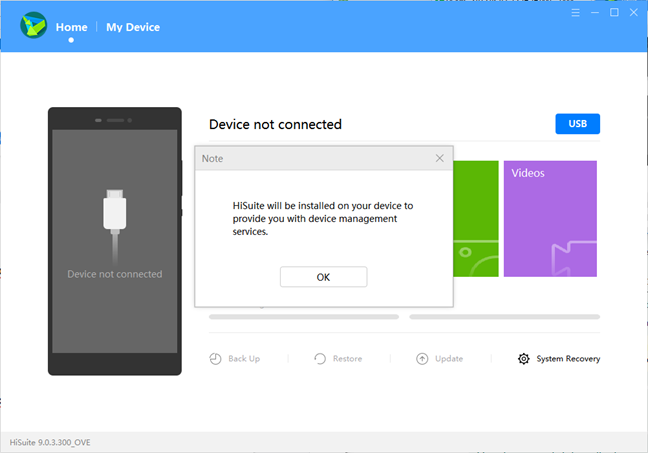
Message d'installation HiSuite
Une fois l'application Android installée (cela peut prendre quelques minutes en fonction de votre appareil et de votre connexion Internet), vous recevez un nouveau message sur le smartphone. Nous vous suggérons de cocher " Toujours autoriser la connexion HiSuite depuis cet ordinateur" pour éviter cette invite à l'avenir. Appuyez sur OK .
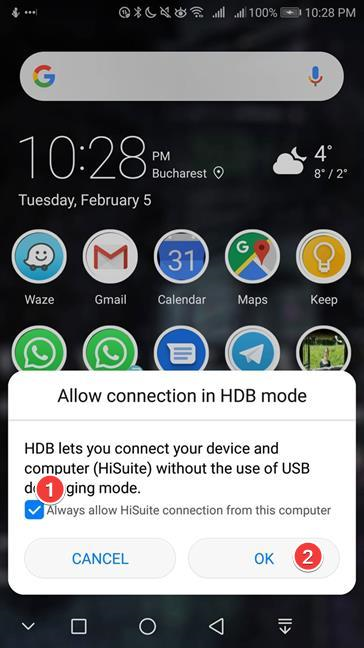
Autoriser la connexion en mode HDB
Nous avons terminé les installations du logiciel et nous pouvons continuer à utiliser l'application.
Utilisez HiSuite pour visualiser, importer et exporter des contacts, des messages, des images, des vidéos et des fichiers
L' application HiSuite dispose d'une zone appelée Mon appareil qui permet le transfert des contacts, messages, images et vidéos vers et depuis l'ordinateur Windows 10 et le smartphone Android. L'écran principal de l'application Windows répertorie le nombre d'entrées trouvées sur le smartphone de chaque catégorie dans une carte séparée. Cliquez ou appuyez sur l'une des cartes pour ouvrir son écran. Lorsque vous pouvez cliquer ou appuyer sur Mon appareil , cela ouvre la dernière zone utilisée dans la session en cours de HiSuite .
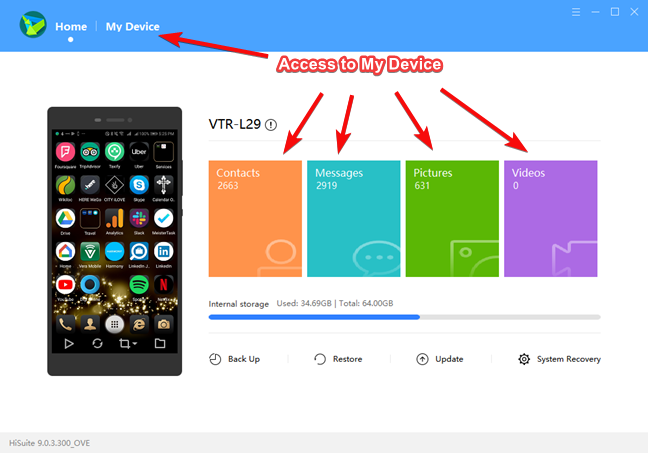
Accéder à mon appareil dans HiSuite
HiSuite vous permet d'afficher, de gérer et de transférer des informations entre l'ordinateur Windows et l'appareil Huawei pour les contacts, les messages, les images, les vidéos et les fichiers. Utilisez la zone de navigation sur le côté gauche pour basculer entre chaque catégorie d'informations.
Lorsque vous utilisez Mon appareil dans HiSuite pour gérer les transferts entre l'ordinateur Windows et le smartphone ou la tablette Huawei, HiSuite affiche les boutons d'action suivants :
- Importer - obtenez des informations à partir de l'ordinateur Windows et stockez-les sur l'appareil Huawei.
- Exporter - obtenez des informations de l'appareil Huawei et stockez-les sur l'ordinateur Windows.
- Supprimer - les entrées sélectionnées sont supprimées de l'appareil Huawei.
- Actualiser - met à jour la liste des entrées dans HiSuite avec les dernières informations de l'appareil Huawei.
- Nouveau - disponible uniquement pour Messages , il vous permet de créer et d'envoyer un nouveau message SMS depuis HiSuite sous Windows.
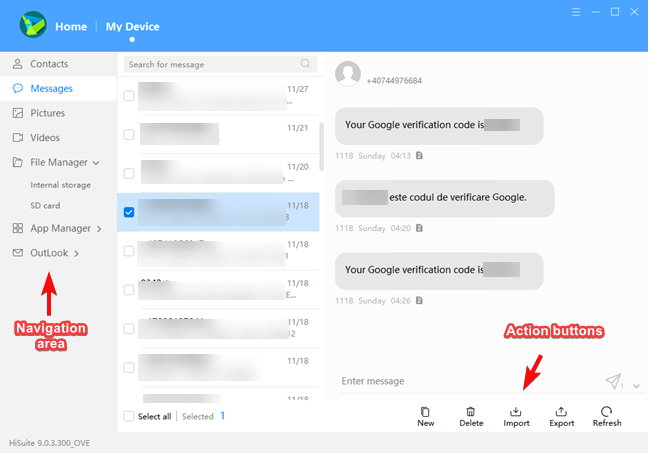
Écran de messages dans HiSuite
Veuillez noter que bien que HiSuite répertorie tous les contacts de votre smartphone Huawei, il ne peut gérer que les contacts stockés sur votre carte SIM, et dans la mémoire interne du smartphone. Il ne peut pas gérer les contacts stockés dans votre compte Google ou les applications de médias sociaux. Ces contacts ne sont ni visibles ni gérés dans HiSuite .
Dans la zone de navigation, vous pouvez ouvrir un gestionnaire de fichiers qui permet le transfert et la gestion de fichiers sur le smartphone. Dans le gestionnaire de fichiers , vous obtenez des boutons supplémentaires pour copier, coller et nouveau dossier , qui fonctionnent de la même manière que dans l' explorateur de fichiers de Windows.
Utilisez HiSuite pour désinstaller des applications de votre smartphone Huawei
La liste des applications installées sur le smartphone est également visible dans HiSuite . La seule opération que vous pouvez faire dans l' application HiSuite est de les désinstaller (vous obtenez des boutons uniquement pour Désinstaller et Actualiser ). L'avantage d'utiliser HiSuite est que vous pouvez désinstaller un grand nombre d'applications en une seule action. Si vous souhaitez nettoyer le tiroir d'applications sur votre appareil Huawei, HiSuite vous permet de consulter et de désinstaller des applications dans le confort de votre écran Windows.
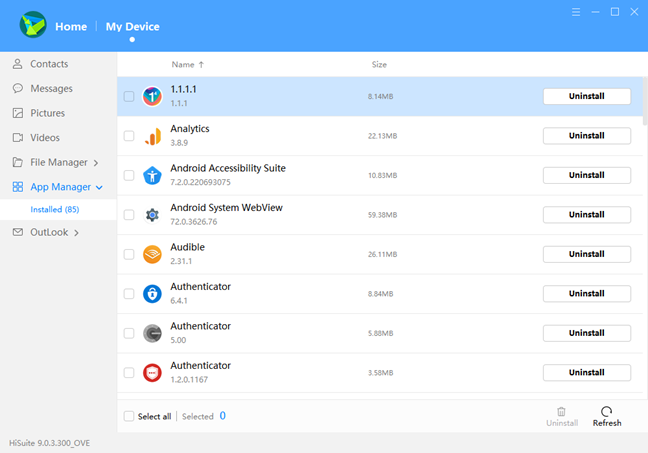
Les applications sur votre smartphone ou tablette Huawei
Utilisez HiSuite pour synchroniser votre smartphone Huawei avec Microsoft Outlook
Les deux dernières options de Mon appareil permettent la synchronisation de Microsoft Outlook avec votre smartphone Huawei (contacts et calendrier). Cela peut être particulièrement utile pour les paramètres d'entreprise où Outlook reste le client de messagerie dominant.
Dans la zone de navigation sur le côté gauche de l'écran, vous avez un groupe Outlook avec deux sélections possibles en dessous : Synchroniser les contacts et Synchroniser le calendrier . Sur le côté droit de l'écran, vous pouvez voir le nombre d'entrées (contacts ou rendez-vous du calendrier) présentes sur l'appareil Huawei et dans Outlook . En dessous, vous avez un bouton Sync qui synchronise les contacts ou le calendrier, selon ce que vous avez sélectionné dans la barre de navigation de gauche.
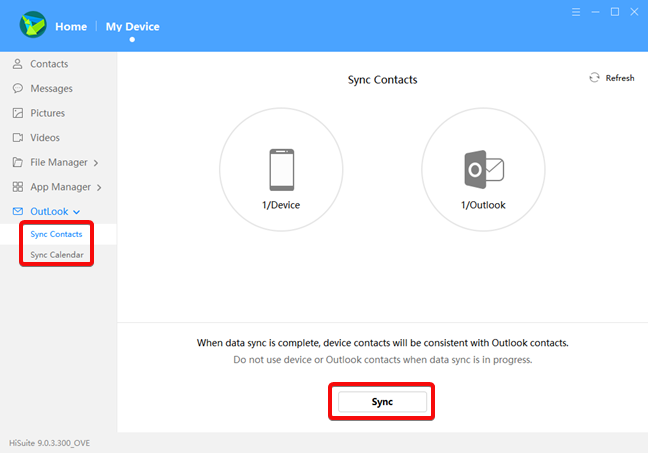
Synchroniser les contacts et le calendrier avec Outlook
Utilisez HiSuite pour refléter l'écran et prendre des captures d'écran du smartphone Huawei sur votre ordinateur Windows
Au bas de l'image de l'appareil Huawei, dans l' onglet Accueil de HiSuite , vous trouverez quatre boutons d'action pour Démontrer , Actualiser , Capture d'écran et Ouvrir .
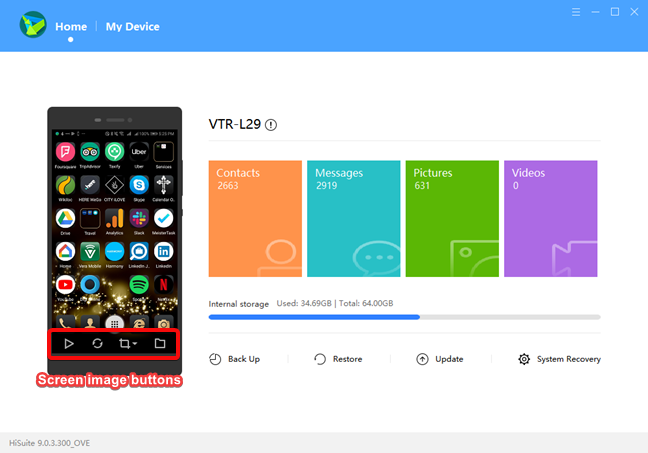
Boutons d'image d'écran dans HiSuite
Lorsque vous appuyez sur Démontrer , l'image de vos appareils Huawei passe en plein écran dans Windows. Vous pouvez afficher, changer d'orientation, figer ou prendre des captures d'écran pendant que la session est en cours d'exécution. Le bouton Actualiser rafraîchit l'image de l'écran. Cela se fait automatiquement par HiSuite , mais cela peut prendre quelques secondes. Le bouton Capture d'écran a une petite flèche vers la droite qui permet de prendre des captures d'écran de l'appareil Huawei dans le presse-papiers ou dans des fichiers stockés sur l'ordinateur Windows. Le bouton Ouvrir ouvre le dossier sur l'ordinateur Windows où les captures d'écran sont stockées.
Utilisez HiSuite pour sauvegarder, restaurer, mettre à jour ou récupérer le smartphone Huawei
La zone inférieure de l'écran principal de HiSuite contient quatre autres boutons d'action : Sauvegarder, Restaurer, Mettre à jour et Récupération du système .
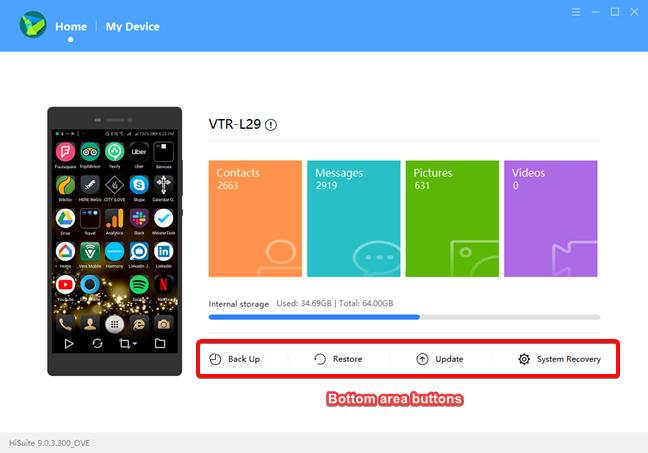
Sauvegarde, restauration, mise à jour et récupération du système dans HiSuite
La sauvegarde et la restauration fonctionnent sur les données suivantes de l'appareil Huawei : contacts, messages, journal des appels, notes, enregistrements, calendrier, images, musique, vidéos, documents, applications et données et paramètres système . Dans le cas des contacts, des images, de la musique, des applications et des données et des paramètres système , vous pouvez affiner votre sélection à des éléments individuels. Pour des raisons de sécurité, vous pouvez crypter vos sauvegardes et les sécuriser avec un mot de passe. La sauvegarde et la restauration sont effectuées à l'aide d'un dossier sur votre ordinateur Windows.
Le bouton Mettre à jour recherche le dernier micrologiciel disponible pour votre appareil Huawei à l'aide de la connexion Internet de votre ordinateur Windows. Si une version plus récente est disponible, vous pouvez la télécharger et l'installer à l'aide de HiSuite .
La récupération du système est une action d'intervention de crise sur votre appareil Huawei. Si vous ne parvenez pas à allumer l'appareil, vous pouvez le connecter à votre ordinateur Windows et tenter de le réactiver à l'aide de cette fonctionnalité de HiSuite .
Quelles données souhaitez-vous transférer entre votre smartphone Huawei et votre ordinateur Windows ?
Vous avez vu la procédure d'installation de HiSuite et les activités que vous pouvez effectuer avec. Que souhaitez-vous sauvegarder ou synchroniser avec HiSuite ? Commentez ci-dessous et partagez comment vous avez utilisé cette application et si elle a bien fonctionné.